Wie man ein Wireframe-Diagramm in Visio erstellt
Edraw Content-Team
Möchten Sie Ihr Wireframe-Diagramm erstellen?
Wireframe-Diagramme sind die Blaupausen einer Webseite oder einer Webanwendung, die alle vom Kunden benötigten Elemente veranschaulichen. In diesem Artikel erfahren Sie, wie Sie ein Wireframe-Diagramm in MS Visio erstellen und wie ein Anfänger EdrawMax verwenden kann, um solche Wireframe-Diagramme zu importieren und sie einfach anzupassen.
Was ist ein Wireframe-Diagramm? Wireframe-Diagramme sind die Blaupausen einer Webseite oder einer Webanwendung, die alle vom Kunden benötigten Elemente veranschaulichen. Wenn wir mit Visio-Wireframe-Diagrammen arbeiten, bieten wir unserem Kunden, unseren Entwicklern und unserem Geschäftsteam die Möglichkeit, einen kritischen Blick auf die Struktur des Projekts zu werfen und jedem die Möglichkeit zu geben, wertvolle Änderungen einzubringen. Einfach ausgedrückt, helfen Wireframe-Diagramme dabei, die Informationsarchitektur der Webseite mit ihrem visuellen Design zu verbinden, indem sie den richtigen Übergang zwischen den verschiedenen Seiten darstellen. Ein Visio-Wireframe-Diagramm ist ein Wireframe-Design, das mit Microsoft Visio erstellt wurde, in der Hoffnung, dass es die Zusammenarbeit im Team verbessert.
In diesem Artikel erfahren Sie, welche Schritte Sie unternehmen müssen, um ein Visio-Wireframe-Diagramm in MS Visio zu erstellen und wie ein Anfänger EdrawMax verwenden kann, um solche Visio-Wireframe-Diagramme zu importieren und sie einfach anzupassen.

1. Wie man ein Wireframe-Diagramm in Visio erstellt
- Starten Sie das Tool:
Die Erstellung der Oberfläche des Software-Prototyps wird mit Hilfe eines Wireframe-Diagramms reibungsloser und mit Visio als Diagrammsoftware können Sie ein gut geplantes Wireframe-Diagramm erstellen. Um die Arbeit zu erleichtern, können Sie einen Plan erstellen und die Position der Menüs und Tasten auf der Oberfläche festlegen. Bevor Sie mit Ihrer Arbeit beginnen, müssen Sie auch wissen, wie man einen Wireframe erstellt. Gehen Sie auf Datei und klicken Sie auf Neu, um die Wireframe-Diagrammvorlagen zu erhalten. Wählen Sie eine Vorlage Ihrer Wahl, um mit Ihrem Wireframe-Diagramm zu beginnen. Es wird auch ein Formen Bereich mit Steuerelementen angezeigt, die Sie für die Erstellung einer Software-Benutzeroberfläche verwenden können.
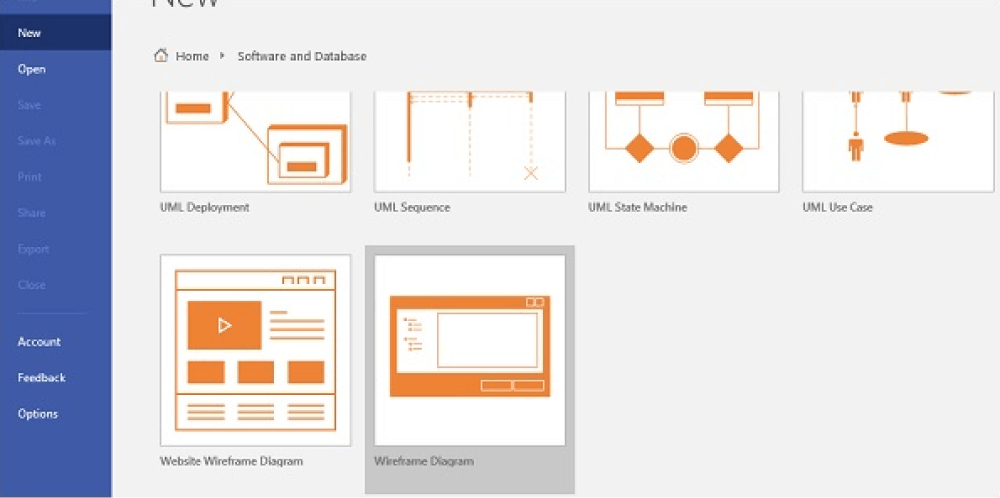
- Haben Sie das Wireframe Dialogfenster:
Um ein Wireframe-Dialogfeld zu erstellen, gehen Sie zur Dialoge Kategorie im Formen Fensterbereich und ziehen Sie es auf Ihre Arbeitsfläche. Wenn Sie auf den Kopfzeilentext im Dialogfeld doppelklicken und den Befehl eingeben, erhalten Sie den äußeren Frame des Dialogfelds. Nehmen Sie Elemente aus Dropdown-Menüs und Textfeldern im Dialogfeld. Da Sie jedoch den Prototyp Ihrer Software mit dem Visio Tool erstellen können, funktionieren die von Ihnen ausgewählten Menüs nicht.
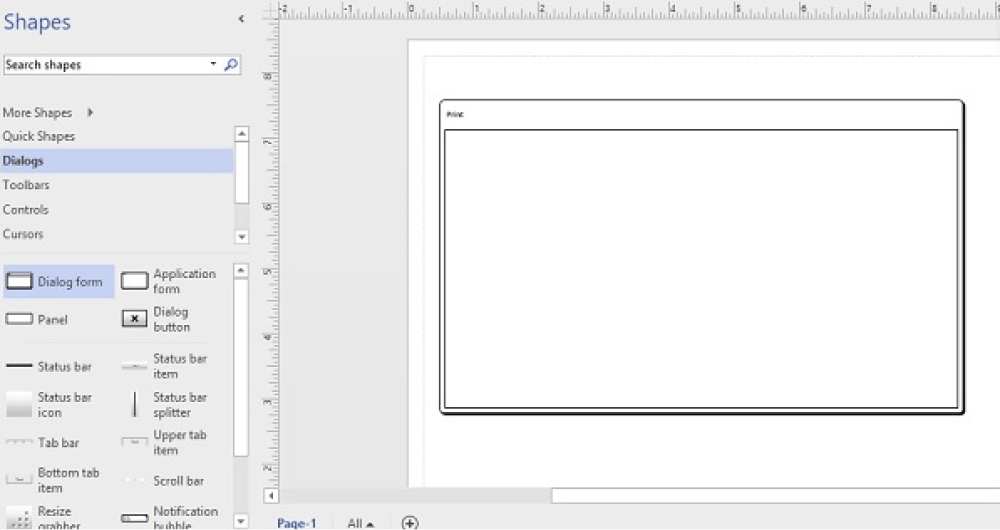
- Fügen Sie Drop-Down-Menüs und Steuerungsschaltflächen hinzu:
Fügen Sie die Dropdown-Menüs und andere Elemente in das Wireframe-Diagramm ein. Ziehen Sie die Label Form und platzieren Sie sie dann. Klicken Sie auf die Dropdown-Form, ziehen Sie sie in die äußerste rechte Ecke der Label-Form und fügen Sie den Text hinzu. Gehen Sie zur Kategorie der Steuerelemente im Formen Fensterbereich, um Steuerschaltflächen hinzuzufügen. Klicken Sie auf die Form der Schaltfläche in der Liste und ziehen Sie sie an die gewünschte Stelle. Sie können die Schaltfläche benennen, indem Sie auf sie doppelklicken. Fügen Sie die Schaltflächen mit den Pfeilen nach links und rechts für die Navigation hinzu. Fügen Sie so viele Elemente hinzu, wie Sie möchten.
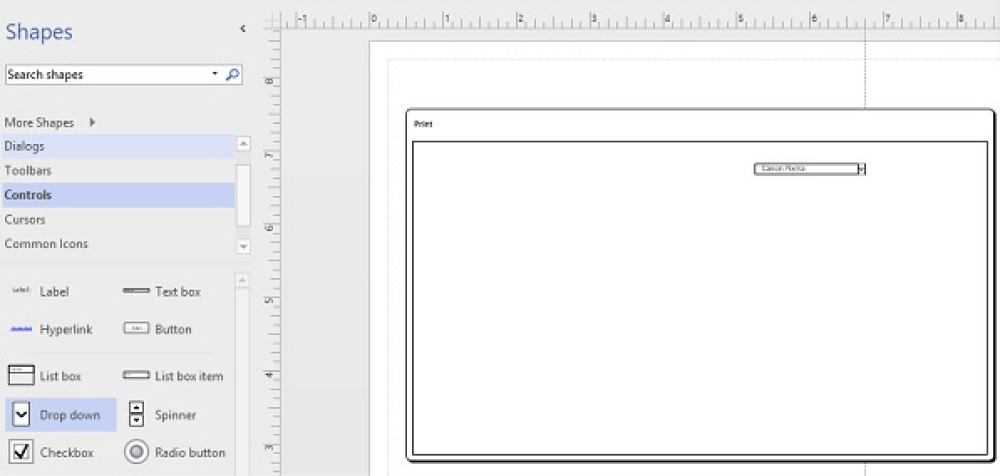
- Speichern Sie das Wireframe-Diagramm:
Sobald Sie alle Schaltflächen, Steuerelemente und Dropdown-Menüs hinzugefügt haben, können Sie Ihr Wireframe-Design speichern. Sie können den Wireframe-Entwurf in mehreren Formaten exportieren und für die spätere Verwendung speichern. Sie können das Visio-Wireframe auch ausdrucken, um es anderweitig zu verwenden.
Auch wenn Visio mit dem Visio-Assistenten geliefert wird, erfordert die Erstellung von Wireframe-Diagrammen in Visio besondere technische Kenntnisse. Wenn Sie zum ersten Mal mit Wireframe-Diagrammen arbeiten, wünschen Sie sich ein Tool, mit dem Sie problemlos komplexe Wireframe-Diagramme erstellen können, das Ihnen aber auch hilft, diese im VSDX-Format weiterzugeben. Im nächsten Abschnitt haben wir einige der einfachsten Schritte zur Erstellung von Wireframe-Diagrammen skizziert.

- Starten Sie das Tool;
- Haben Sie das Wireframe Dialogfenster;
- Fügen Sie Drop-Down-Menüs und Steuerungsschaltflächen hinzu;
- Speichern Sie das Wireframe-Diagramm;
2. Wie man ein Wireframe-Diagramm in EdrawMax erstellt
EdrawMax ist ein Diagramm-Tool, das mit allen Funktionen ausgestattet ist, die Sie für die Erstellung eines Wireframe-Diagramms benötigen. Folgen Sie den nachstehenden Schritten und beginnen Sie mit der Erstellung eines Wireframe-Diagramms, das Sie später in verschiedenen Formaten exportieren können.
Schritt 1 Öffnen Sie EdrawMax und melden Sie sich an
Der allererste Schritt, den Sie tun müssen, ist EdrawMax auf Ihrem System zu installieren. Gehen Sie zum EdrawMax Download und laden Sie die Software für den Wireframe Maker je nach Betriebssystem herunter. Wenn Sie aus der Ferne mit Ihrem Büroteam zusammenarbeiten möchten, gehen Sie zu EdrawMax Online und melden Sie sich mit Ihrer registrierten E-Mail-Adresse an.
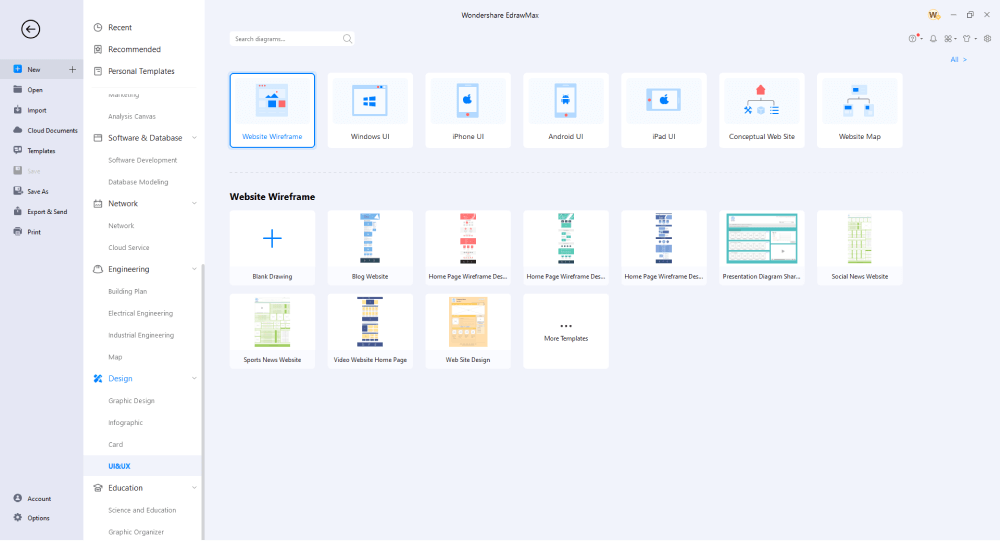
Schritt 2 Wählen Sie eine Vorlage
Gehen Sie zum Abschnitt "Vorlagen" auf der linken Seite des EdrawMax-Startbildschirms und suchen Sie nach Wireframe-Diagrammen. Das System erstellt mehrere benutzergenerierte Wireframe-Diagrammvorlagen, die bei der Erstellung von Diagrammen für Web- oder mobile Anwendungen helfen.
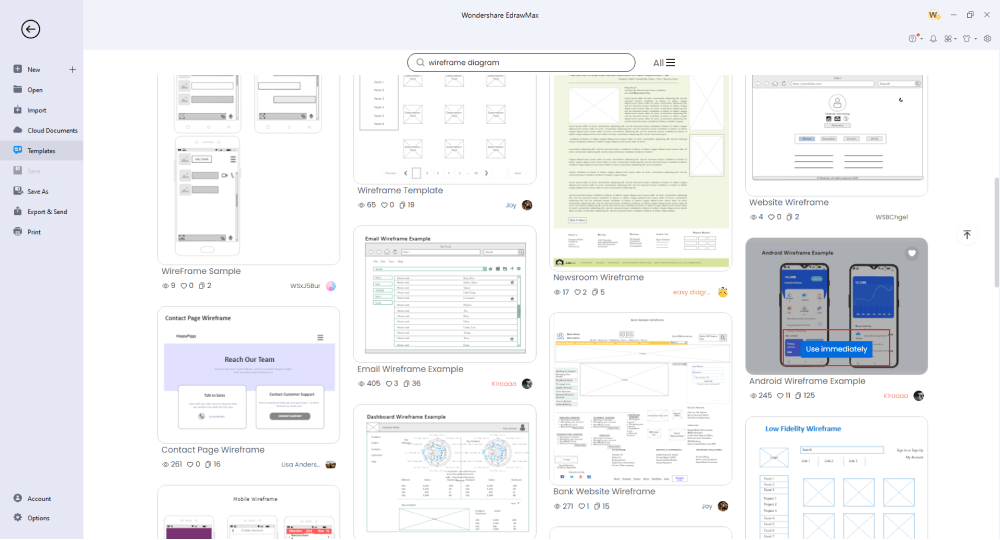
Schritt 3 Von Grund auf neu erstellen
Gehen Sie zum Bereich "UI/UX" auf der linken Seite, den Sie unter dem Diagrammtyp "Design" finden. Klicken Sie auf "Webseite Wireframe", um die Komponenten eines Wireframe-Diagramms aufzurufen. Klicken Sie auf das "+" Zeichen, um die EdrawMax-Arbeitsfläche zu öffnen. Hier finden Sie verschiedene andere Komponenten und Symbole, die Ihnen helfen, ein Wireframe-Diagramm von Grund auf zu erstellen. Sie können damit beginnen, das Webseiten-Layout am Anfang zu platzieren und weitere Seiten hinzuzufügen.
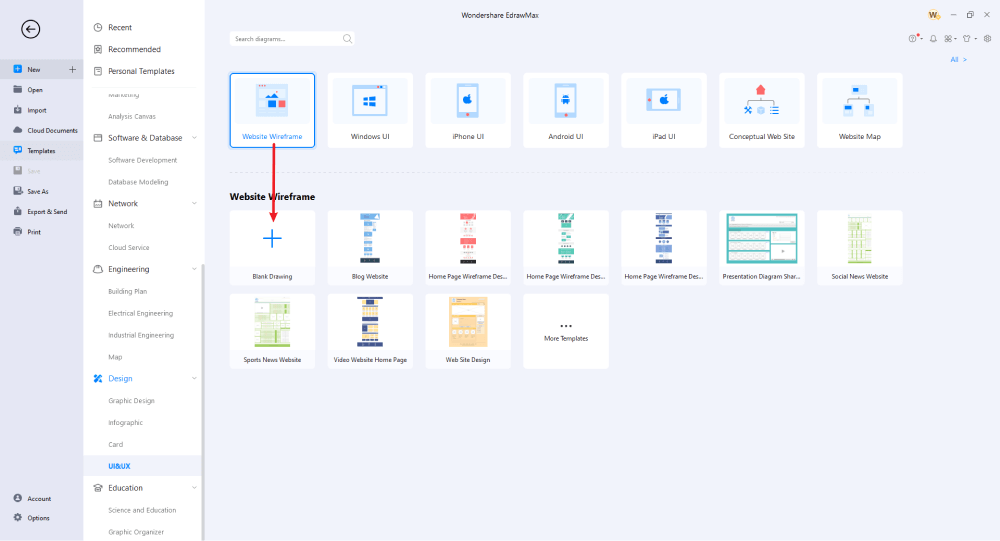
Schritt 4 Symbole & Komponenten hinzufügen
EdrawMax verfügt über mehr als 26.000 Symbole, mit denen Sie verschiedene Wireframe-Diagramme erstellen können. Im linken Fenster haben Sie Zugriff auf mehrere Wireframe-Diagramme. Beginnen Sie damit, sie an dem von Ihnen gewünschten Ort zu platzieren. Mit EdrawMax können Sie Ihre Visio-Wireframe-Diagrammvorlage ganz einfach nach Belieben anpassen. Von der Aktualisierung der Layouts bis hin zur Änderung der Symbole für die Webseite können Sie mit EdrawMax den Inhalt zu 100 Prozent anpassen.
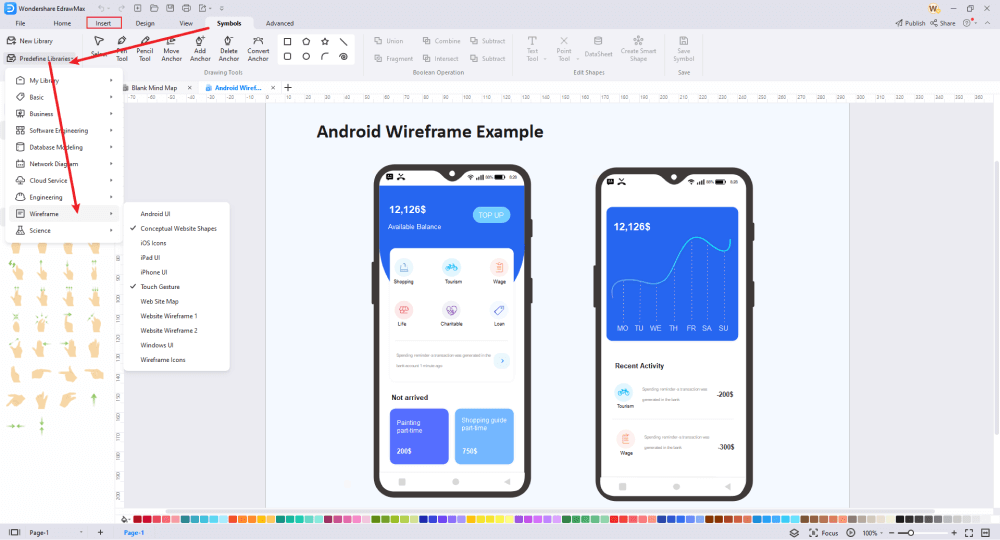
Schritt 5 Exportieren & Teilen
Wenn Sie mit Ihrem Wireframe-Diagramm zufrieden sind, können Sie es in verschiedene Formate exportieren, wie PDF, JPEG, PNG und mehr. Sie können die Datei zur besseren Zusammenarbeit sogar ins Visio-Format exportieren. Mit EdrawMax können Sie Ihr Wireframe-Diagramm auf mehreren sozialen Medienplattformen wie Facebook, Twitter, Pinterest und Line teilen.
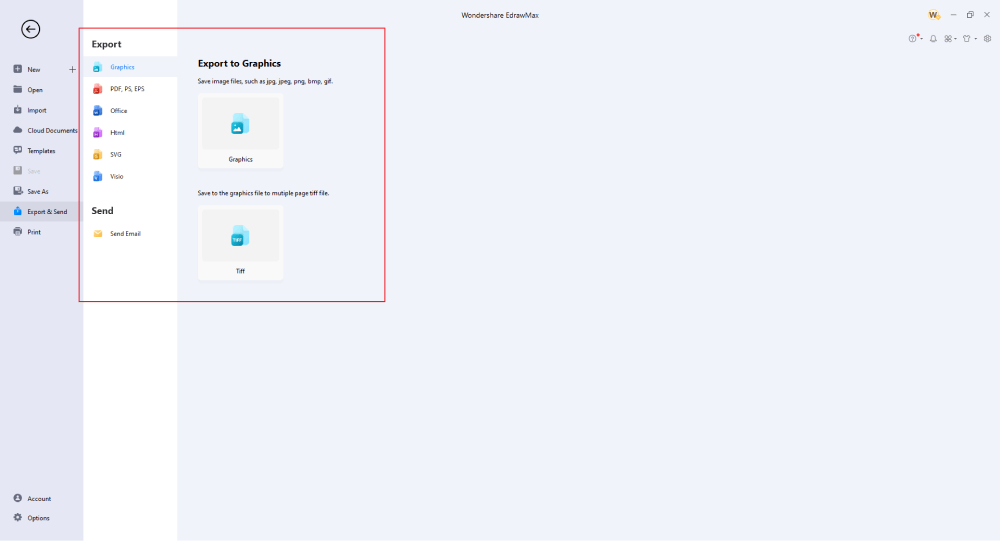
Im Grunde ist es ganz einfach, ein Wireframe-Diagramm in EdrawMax zu erstellen. Nehmen Sie einfach eine Vorlage, passen Sie sie an und ziehen Sie professionelle Wireframe-Diagramme per Drag & Drop, um Ihre Zeichnungen zu verbessern. Wenn Sie immer noch nicht wissen, wie Sie ein Wireframe-Diagramm in EdrawMax zeichnen können, sehen Sie sich einfach das folgende Video an.
3. EdrawMax vs. Visio
Obwohl es sich bei Visio und EdrawMax um Maker für Wireframe-Diagramme handelt, gibt es einige Unterschiede zwischen beiden. EdrawMax ist Visio in vielerlei Hinsicht überlegen, zum Beispiel:
- Selbst nach mehreren Aktualisierungen hinkt Visio bei der Echtzeit-Zusammenarbeit noch hinterher. Die Online-Version von EdrawMax gilt als perfektes Tool für solche Kooperationen.
- Die Symbol- und Formenbibliothek von Visio wirkt auf unerfahrene Benutzer etwas abschreckend. Man muss viel Zeit damit verbringen, die Formen zu erkunden und sich zu merken, wo sie zu finden sind. In EdrawMax finden Sie alle Symbole ganz einfach in der Symbolbibliothek, die sich in der oberen Symbolleiste befindet.
- Visio eignet sich nicht gut zum Erstellen oder Ändern umfangreicher Wireframe-Diagramme. In EdrawMax können Sie mehrere Wireframe-Bildschirme erstellen, ohne sich Gedanken über die Verlangsamung des Systems oder des Tools zu machen.
EdrawMax verfügt über eine leistungsstarke Symbolbibliothek, mit der Sie über 280 verschiedene Diagramme erstellen können. Einige der gebräuchlichsten Wireframe-Diagramm-Symbole, die in EdrawMax verfügbar sind, sind Label, Logo, abgerundetes Rechteck, Suchfeld, Dropdown, Bullet Pointer und mehr. Darüber hinaus verfügt EdrawMax über verschiedene Symbole, mit denen Sie kreative Wireframe-Diagramme erstellen können.
EdrawMax hat auch eine riesige Vorlagen-Community mit über 25 Millionen registrierten Benutzern. Diese Benutzer aktualisieren ständig den Vorlagenbereich, der Anfängern die Erstellung von Diagrammen erleichtert. Einige der am häufigsten verwendeten Wireframe-Vorlagen, die in der Vorlagen-Community verfügbar sind, sind Webseiten-Wireframe, der Sitemap-Wireframe, FinTech-Wireframe, Android-Wireframe, E-Mail-Wireframe-Beispiel, Newsroom-Wireframe, Kontaktseiten-Wireframe und mehr.
Vergleich der Funktionen von Wireframe-Diagrammen
|
Essentials |
Visio |
Edraw |
|---|---|---|
|
Kostenlos oder nicht |
1-monatige Testversion |
Freemium |
|
Diagramm-Typen |
42+ |
280+ |
|
Symbole |
5.000+ |
26.000+ |
|
Beispiele & Vorlagen |
20+ |
1.500+ |
|
Sprachen |
98 |
11 (Englisch, Französisch, Deutsch, Japanisch, Spanisch, Italienisch, Portugiesisch, Russisch, Koreanisch, Vereinfachtes Chinesisch, Traditionelles Chinesisch) |
|
Preisgestaltung |
$309,99 (einmalig Standard); $579,99 (einmalig Professional) |
$245 (einmalig); $312 (einmalig, im Paket mit EdrawMind und EdrawInfo) |
|
Läuft auf |
Win und Web |
Win, Mac, Linux und Web |
|
Diagramme, Vorlagen und Symbole |
Visio |
Edraw |
|
Wireframe-Diagramm |
|
|
|
Organigramm |
|
|
|
Netzwerk-Diagramm |
|
|
|
Prozess-Flussdiagramm |
|
|
|
Wireframe-Diagramm |
|
|
|
Wireframe-Diagramm |
|
|
|
Office Layout |
|
|
|
Wireframe-Diagramm |
Nur in Professionell verfügbar |
|
|
HLK-Plan |
Nur in Professionell verfügbar |
|
|
Rohrleitungs- und Instrumentierungsdiagramm (P&ID) |
Nur in Professionell verfügbar |
|
|
Rack-Diagramm |
Nur in Professionell verfügbar |
|
|
Azure und AWS Diagramm |
Nur in Professionell verfügbar |
|
|
Geschäftsprozessmodell und Notation (BPMN) |
Nur in Professionell verfügbar |
|
|
Entity Relationship Diagramm (ERD) und UML Diagramm |
Nur in Professionell verfügbar |
|
|
Konzeptkarte |
|
|
|
Infografik |
|
|
|
Plan für Notausgänge |
|
|
|
Präsentation |
|
|
|
Vorlagen-Community (Eine benutzergenerierte Plattform zum Erstellen und Entdecken von Vorlagen) |
|
|
|
Symbolbibliothek (Erstellen Sie Ihre eigenen Symbole und importieren Sie Symbole aus externen Quellen) |
|
|
|
Funktionen |
Visio |
Edraw |
|
Unendliche Arbeitsfläche und mehrseitige Dokumente |
|
|
|
Tools zum Zeichnen von Formen und Text |
|
|
|
Tools zum Positionieren, Ausrichten und Formatieren |
|
|
|
Benutzerdefiniertes Diagramm Design |
|
|
|
Bilder, Hyperlinks, Notizen, Kommentare und Anhänge einfügen |
|
|
|
Benutzerdefiniertes Diagramm-Wasserzeichen |
|
|
|
QR-Codes einfügen |
|
|
|
Automatische Flächenberechnung (Drahtgitterdiagramm) |
|
|
|
Cloud-Speicher |
|
|
|
Formel-Editor |
|
|
|
Dateien verschlüsseln |
|
|
|
Automatische Formatierung |
|
|
|
Fokus-Modus |
|
|
|
Benutzerdefinierte Tastenkombinationen |
|
|
|
Versionsverlauf |
|
|
|
Dateiwiederherstellung |
|
|
|
Import & Export |
Visio |
Edraw |
|
Import aus Visio und Visio-Schablonen |
|
|
|
Aus SVG importieren |
|
|
|
Nach Visio exportieren |
|
|
|
Export in PDF, SVG, HTML und Grafikdateien |
|
|
|
Export in Microsoft Word, Excel und PowerPoint |
|
|
|
In EPS exportieren |
|
|
4. Kostenlose Wireframe Diagramm Software
Für die Erstellung von Diagrammen gibt es verschiedene Tools auf dem Markt. Es muss jedoch einen Grund geben, warum mehr als 25 Millionen Menschen weltweit EdrawMax für alle ihre Diagrammbedürfnisse verwenden. Einige der erstaunlichen Funktionen dieses kostenlosen Wireframe Makers sind:
- In diesem kostenlosen Wireframe Maker finden Sie Tausende von Vorlagen, mit denen Sie über 280 Diagramme erstellen können.
- Mit Hilfe dieses kostenlosen Wireframe Makers können Sie Bilder, Medien und andere Dateien von Ihrem System importieren.
- Im Gegensatz zu anderen Diagramm-Tools, die Kompatibilitätsprobleme haben, ist EdrawMax ein solches Tool, das erstaunlich gut auf allen verschiedenen Betriebssystemen und Webbrowsern funktioniert.
- EdrawMax wird mit über 26.000 vektorfähigen Symbolen geliefert, mit denen Sie technisch solide und professionell aussehende Diagramme erstellen können.
- Mit der Web-Version dieses kostenlosen Wireframe Makers können Sie in Echtzeit mit Ihrem Team zusammenarbeiten.
5. Abschließende Gedanken
Wireframe-Diagramme sind von entscheidender Bedeutung, da sie als Blaupause für eine Webseite, eine Webanwendung oder eine mobile Anwendung dienen. Gleichzeitig sind Wireframe-Diagramme wichtig, um Ihre Inhaltsstruktur zu verfeinern. Es gibt mehrere Tools auf dem Markt, mit denen Sie Wireframes erstellen können, aber die meisten erfordern Kenntnisse im Bereich der Benutzererfahrung und Oberfläche. Wenn Sie jedoch EdrawMax verwenden, um Visio-Wireframe-Diagramme zu importieren, werden Sie feststellen, dass dieser Wireframe Maker mit fast allen Design-Tools ausgestattet ist, die zum Erstellen und Weitergeben von Wireframe-Diagrammen erforderlich sind.
Mit EdrawMax können Sie Ihr Produkt visualisieren, indem Sie auf einfache Weise beeindruckende Skizzen erstellen. Laden Sie EdrawMax noch heute herunter, um an Ihren Visio-Wireframe-Diagrammdateien zu arbeiten, die Sie später im VSDX-Format exportieren können, ohne sich um Formatierung und Styling kümmern zu müssen.
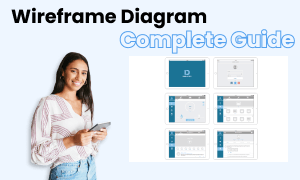
Wireframe Diagramm Vollständiger Leitfaden
In diesem vollständigen Leitfaden erfahren Sie alles über Wireframe-Diagramme, wie z.B. Wireframe-Diagrammtypen, Wireframe-Diagrammsymbole und wie man ein Wireframe-Diagramm erstellt.
Das könnte Ihnen auch gefallen


